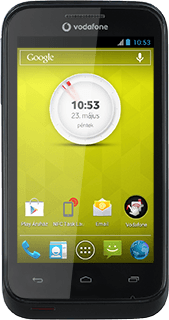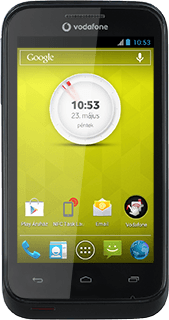Új névjegy létrehozása - Vodafone Smart III
Olvasd el a súgót
A névjegyeket elmentheted a telefon névjegyzékében. Minden névjegyhez több információt is tudsz csatolni, pl. e-mail címet és személyes csengőhangot.
Névjegyzék megnyitása
Kattints a névjegyzék ikonra.
Új névjegy létrehozása
Kattints az új névjegy ikonra.
Válassz névjegyzéket
Válaszd a Csak telefon (nem szinkronizált) lehetőséget.
Ha a Csak telefon (nem szinkronizált) lehetőséget választod, akkor a telefon névjegyzékében lesz elmentve a névjegy.
Ha a Csak USIM(szinkronizálatlanul) lehetőséget választod, akkor a SIM-kártyán lesz elmentve a névjegy.
Ha egy fiókot választasz, akkor ehhez a fiókhoz lesz csatolva a névjegy, de a telefonban is meg fog jelenni.
Ha a Csak USIM(szinkronizálatlanul) lehetőséget választod, akkor a SIM-kártyán lesz elmentve a névjegy.
Ha egy fiókot választasz, akkor ehhez a fiókhoz lesz csatolva a névjegy, de a telefonban is meg fog jelenni.
Írd be a nevet
Írj be egy tetszőleges nevet.
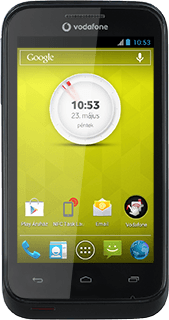
Írd be a telefonszámot
Kattints a Telefon mezőre, és írd be a kívánt telefonszámot.
Ha a telefonszám elé írsz egy + jelet és az ország hívószámát, akkor külföldről is fel tudod hívni a névjegyzékbe mentett telefonszámot.
Nyisd le a telefonszám melletti legördülő menüt.
Ha a telefonszám elé írsz egy + jelet és az ország hívószámát, akkor külföldről is fel tudod hívni a névjegyzékbe mentett telefonszámot.
Válaszd ki a kívánt számtípust.
Ha a telefonszám elé írsz egy + jelet és az ország hívószámát, akkor külföldről is fel tudod hívni a névjegyzékbe mentett telefonszámot.
Írd be az e-mail címet
Kattints az Email mezőre, és írd be a kívánt e-mail címet.
Nyisd le az e-mail cím melletti legördülő menüt.
Válaszd ki a kívánt e-mail cím típust.
Névjegy elmentése
Válaszd a KÉSZ lehetőséget.
További információk megadása
Számos további információt is csatolhatsz a névjegyhez. A következő lépesek két példát mutatnak be:
Kép hozzáadása, lásd 8a.
Csengőhang hozzáadása, lásd 8b.
Kép hozzáadása, lásd 8a.
Csengőhang hozzáadása, lásd 8b.
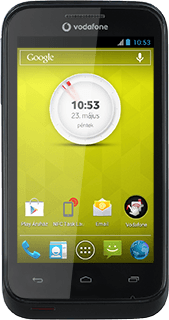
8a - Kép hozzáadása
Kattints a név alatti mezőre.
Új kép készítése:
Válaszd a Fénykép készítése lehetőséget.
Válaszd a Fénykép készítése lehetőséget.
Irányítsd a kameralencsét a kívánt motívum felé, és kattints a fényképezés ikonra.
Kattints a jóváhagyás ikonra.
Egy már létező kép hozzáadása:
Válaszd a Fénykép kiv. a Képtárból lehetőséget.
Válaszd a Fénykép kiv. a Képtárból lehetőséget.
Keresd meg a kívánt mappát.
Válaszd ki a kívánt képet.
Válaszd ki a kívánt képet.
Húzd a keretet a kívánt helyére, hogy kiválaszd a kívánt részletet.
Válaszd a KÖRÜLVÁGÁS lehetőséget.
8b - Csengőhang hozzáadása
Kattints a menü ikonra.
Válaszd a Csengőhang lehetőséget.
Kattints a kívánt csengőhangokra, hogy meghallgasd azokat.
Ha találtál egy csengőhangot, ami tetszik, akkor válaszd az OK lehetőséget.
Visszatérés a főképernyőhöz
A befejezéshez és ahhoz, hogy visszatérhess a főképernyőhöz, nyomd meg a főoldal gombot.